

Si desea utilizar su propio correo electrónico para recibir solicitudes de soporte y ha agregado su dirección de correo electrónico como dirección de soporte en Zendesk, puede configurar su dominio de correo electrónico personalizado para verificar que Zendesk pueda enviar correo electrónico en nombre de su servidor de correo electrónico.
Por ejemplo, si recibe correo electrónico de sus clientes en ayuda@acme.com, y ha configurado un redireccionamiento automático para que se reenvíe todo el correo electrónico que se recibe ahí a Support, puede autorizar a Zendesk para que envíe notificaciones como si se hubieran originado en su propia dirección de correo electrónico (por ejemplo: ayuda@acme.com). Así puede conservar su marca durante todo el proceso.
No es necesario configurar el dominio de correo electrónico de esta manera, pero se recomienda si usa su propio dominio de correo electrónico personalizado y ha configurado el reenvío a una dirección de correo electrónico externa. Si usa un dominio no personalizado, como las direcciones que terminan en @gmail.com o @yahoo.com, no podrá usar esta función, ya que no tendrá acceso a la configuración del DNS de la cuenta.
Las ventajas de esta configuración
Entonces, ¿es necesario permitir que Zendesk envíe correo de parte de su dominio de correo electrónico? La respuesta corta es: No. La respuesta un poco más larga es: Solo si realmente no desea que sus clientes vean el nombre de Zendesk en sus mensajes.
Cuando Zendesk envía un mensaje de correo electrónico usando su dirección de correo electrónico (lo que sucede si ha configurado una dirección de soporte con reenvío), el mensaje identifica al remitente como zendesk.com para que no sea rechazado. Sin embargo, si permite que Zendesk envíe correo electrónico en nombre de su dominio de correo electrónico, Zendesk deja de enviar mensajes desde zendesk.com, y los envía desde su dominio, para conservar su marca.
Si no completa las tareas que se describen en este artículo, los clientes podrían ver algo como lo siguiente:

La siguiente advertencia también aparecerá en la interfaz de agente junto a las direcciones de soporte externas:
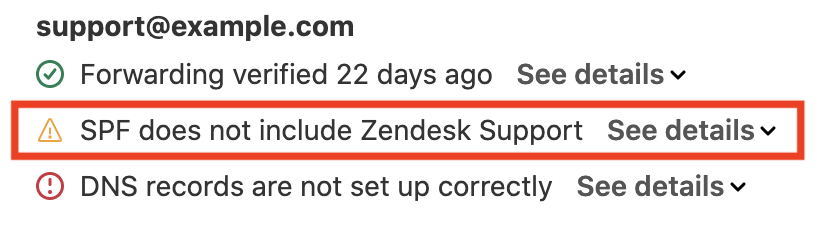
No obstante, si completa las tareas que se describen en este artículo, no aparecerá la declaración a través de ni la advertencia.
Configurar los registros para su dominio
El proceso de configuración de un registro SPF varía según los distintos registradores de dominio. Por ejemplo, estas son las instrucciones para GoDaddy, Namecheap, 1&1, Network Solutions y Google Domains.
Para crear o editar un registro SPF para hacer referencia a Zendesk
- Edite la configuración de DNS de su dominio para agregar un registro TXT. Los pasos varían según el registrador del dominio. Se necesita un registro TXT para que su registro SPF sea validado.
Zendesk recomienda usar el siguiente registro SPF:
v=spf1 include:mail.zendesk.com -all-all), que ofrece la mayor seguridad contra los correos falsos (email spoofing).Si ya configuró un registro SPF para otro fin, agréguele una referencia a Zendesk. La especificación de SPF requiere que solo haya un registro SPF en su dominio. Si hay varios registros, se pueden producir problemas y su correo electrónico podría ser rechazado.
Por ejemplo, en lugar de tener dos registros separados, como v=spf1 include:_spf.google.com -all y v=spf1 include:mail.zendesk.com -all, combínelos en uno, como sigue:
v=spf1 include:_spf.google.com include:mail.zendesk.com -allEn el pasado, Zendesk proponía otras formulaciones para los registros SPF, incluidos include:smtp.zendesk.com y include:support.zendesk.com. Ambos son registros SPF obsoletos. Podría ser que aún funcionen, pero no son la mejor opción. Si todavía los está usando, verá una advertencia que indica que ha configurado un registro obsoleto.
Eliminar entradas DNS heredadas
zendesk1.yourdomain.com >> mail1.zendesk.com
zendesk2.yourdomain.com >> mail2.zendesk.com
zendesk3.yourdomain.com >> mail3.zendesk.com
zendesk4.yourdomain.com >> mail4.zendesk.comVerificar el dominio
Para que Zendesk Support pueda enviar correo electrónico en su nombre, usted deberá verificar que usted es el dueño del dominio que desea que Support utilice. Eso se hace agregando un registro TXT (un registro de verificación de dominio) al servidor DNS que Support va a verificar. El registro de verificación de dominio es único para cada combinación de dominio y cuenta de Support.
Si no agrega el registro de verificación de dominio, Support envía los correos electrónicos desde una dirección de correo electrónico proporcionada por Zendesk. Si quiere dar a sus clientes una experiencia de marca blanca, ocultando la marca de Zendesk, deberá agregar este registro.
Para verificar que un dominio le pertenece
- Asegúrese de haber terminado de configurar su registro SPF.
-
En el Centro de administración, haga clic en
 Canales en la barra lateral y luego seleccione Talk y correo electrónico > Correo electrónico.
Canales en la barra lateral y luego seleccione Talk y correo electrónico > Correo electrónico.Debería ver una marca de verificación para sus registros DNS.

- Haga clic en Ver detalles para ver el valor de verificación del dominio.
El valor se encuentra junto a la marca de verificación del registro TXT de verificación de dominio. En este ejemplo, el valor es abcdef123456:
 Nota: Si es un agente con permisos para administrar las direcciones de soporte, puede en su lugar usar la terminal de API de direcciones de soporte para buscar el código de verificación de dominio para su dirección de soporte. Busque el valor domain_verification_code. Si desea más información, consulte la documentación para desarrolladores acerca de las direcciones de soporte.
Nota: Si es un agente con permisos para administrar las direcciones de soporte, puede en su lugar usar la terminal de API de direcciones de soporte para buscar el código de verificación de dominio para su dirección de soporte. Busque el valor domain_verification_code. Si desea más información, consulte la documentación para desarrolladores acerca de las direcciones de soporte. - Edite la configuración de DNS de su dominio y agregue este registro TXT:
Tipo Nombre Valor TTL TXT zendeskverification <su valor único encontrado en Support> 3600 o usar predeterminado Nota: Su dominio será anexado automáticamente a zendeskverification. Si usa su dominio en más de una cuenta de Zendesk, el registro TXT puede incluir todos los códigos de verificación, separados por un espacio, hasta 255 caracteres. - Después de agregar el registro TXT, haga clic en el botón Verificar registros de DNS para confirmar que ahora todos los registros son válidos.
Si lo son, los mensajes de error de color rojo habrán desaparecido. Si tiene problemas al tratar de configurar correctamente su registro de DNS, consulte ¿Por qué recibo el error "Los registros de DNS no están configurados correctamente"? a la hora de verificar mis registros de DNS.
Una vez verificado el dominio, deje el registro de verificación de dominio en su lugar.
Si decide cambiar el subdominio de Support o el mapeo de host más tarde, no tiene que actualizar sus registros de verificación de dominio.
Comprender las verificaciones de SPF
Sender Policy Framework (SPF) es un protocolo de autorización de correo electrónico de nivel de dominio que le permite declarar cuáles direcciones IP pueden enviar correo electrónico como si se hubiera originado en su dominio.
Esto se logra agregando registros DNS (Domain Name System) TXT. Haga de cuenta que el DNS es un registro de acceso público para Internet. Este registro le permite declarar públicamente que Zendesk es un remitente autorizado para su dominio.
Cuando un cliente de correo electrónico recibe un mensaje, hace una verificación del SPF en el dominio remitente para verificar si el correo electrónico viene de donde dice venir. Si la verificación falla, o si no hay un registro de DNS que diga que Zendesk es un remitente autorizado, algunos destinatarios podrían considerar ese correo electrónico como spam o como un intento de suplantación de identidad (phishing), y podrían marcarlo como poco confiable o simplemente no mostrárselo al cliente.
Zendesk evita esa situación enviando correo electrónico mediante nuestro propio dominio si no estamos autorizados a utilizar el suyo, y usando el suyo solo cuando usted ha autorizado a Zendesk con un registro SPF apropiado. En general, este método ayuda a evitar que los correos electrónicos enviados a sus clientes por medio de su cuenta de Zendesk se marquen incorrectamente como spam. Sin embargo, si llegara a ocurrir este problema, consulte ¿Cómo puedo evitar que mis correos electrónicos vayan a la carpeta de spam de mis clientes?
Si tiene curiosidad, puede leer más acerca de SPF en www.openspf.org. Si tiene problemas para verificar el registro SPF, consulte ¿Por qué no se valida mi registro SPF?